Làm thế nào để nén một video cho email và làm cho nó nhỏ hơn 25MB
Đó là một cách tốt để gửi video cho ai đó qua email. Chỉ cần thêm video của bạn dưới dạng tệp đính kèm. Sau đó, bạn có thể gửi video đính kèm cho nhiều người. Tuy nhiên, hệ thống email của bạn không cho phép bạn gửi tệp đính kèm video lần này. Vì video của bạn quá lớn nên không thể gửi qua email. Do giới hạn kích thước tệp email, bạn cần nén video cho email lên đến 25MB.

Đừng lo lắng về điều đó. Bạn có thể thay đổi kích thước và nén các tệp video cho email mà không làm giảm chất lượng. Dưới đây là nhiều giải pháp và mẹo khả thi để nén video qua email. Chỉ cần đọc và xem cách khắc phục giới hạn kích thước tệp đính kèm email.
Phần 1: Cách Nén Video cho Email Trực tuyến
Cái nào có thể là máy nén video trực tuyến tốt nhất của bạn? Chắc chắn câu trả lời là Máy nén video miễn phí FVC. Bạn có thể nén các tệp video lớn xuống bất kỳ kích thước nào mà không làm giảm chất lượng. Nó được hỗ trợ để điều chỉnh tỷ lệ nén video. Do đó, bạn có thể nén video 1GB thành 10MB hoặc thậm chí nhỏ hơn. Hơn nữa, bạn cũng có thể nén hàng loạt video lớn để gửi email trực tuyến. Ngoài ra còn có nhiều thông số chỉnh sửa video khác mà bạn có thể sử dụng.
1. Nén video lớn hơn 25MB cho email mà không làm giảm chất lượng.
2. Đặt tỷ lệ nén video từ 99% thành 1%.
3. Hỗ trợ rộng rãi các định dạng video đầu vào và đầu ra.
4. Thay đổi độ phân giải video để giảm kích thước video.
5. Hỗ trợ nén video hàng loạt.
6. Không có giới hạn kích thước tệp tối đa.
7. Giao diện trực quan và đơn giản. Không có quảng cáo bật lên.
Bước 1: Truy cập FVC Free Video Compressor trong trình duyệt của bạn. Nhấp chuột Thêm tệp vào nén. Tải xuống và cài đặt trình khởi chạy của nó.

Bước 2: Nhập video phóng to của bạn. bên trong Kích thước , bạn có thể di chuyển thanh trượt hoặc nhấp vào Lên xuống biểu tượng để giảm kích thước tệp video cho email.
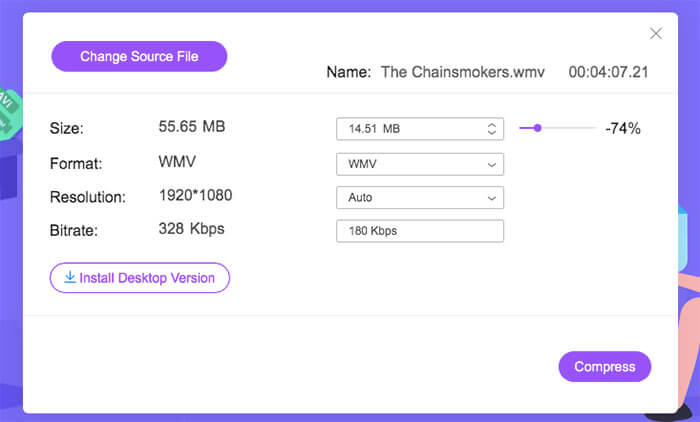
Bước 3: Mở ra định dạng và Độ phân giải danh sách. Chọn lựa chọn mục tiêu của bạn từ nhiều tùy chọn. Bạn có thể nén video thành MP4, AVI, FLV, WMV và các định dạng khác trong các cấu hình có độ phân giải khác nhau.
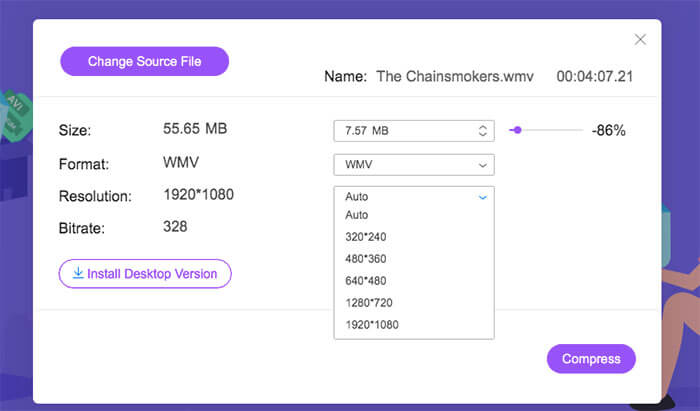
Bước 4: Nhấp chuột Nén ở góc dưới bên phải. Đặt thư mục đích. Cuối cùng, xác nhận và nén video trực tuyến để gửi email.
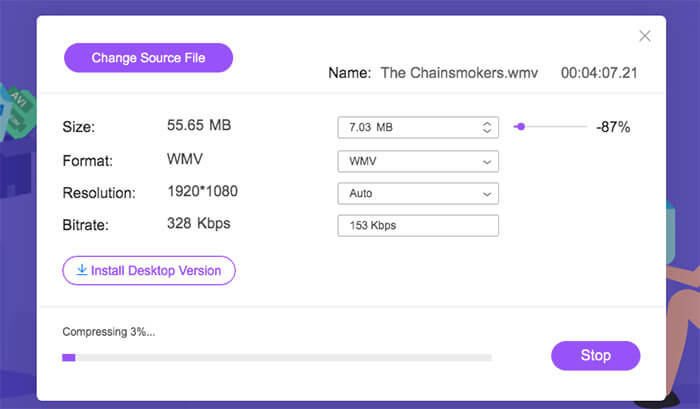
Phần 2: Cách nén video cho email trên iPhone và Android
Đối với người dùng iOS và Android, bạn có thể làm cho video của mình nhỏ hơn cho email bằng các trình nén video trực tuyến, chẳng hạn như Clideo, Youcompress, v.v. Kiểm tra giới hạn kích thước tệp của từng máy nén video miễn phí trực tuyến. Một số trình nén video không hỗ trợ nén hàng loạt. Vì vậy, bạn cần nén từng video trực tuyến một.
Hoặc bạn có thể sử dụng ứng dụng nén video của bên thứ ba để đáp ứng kích thước email tối đa. Ví dụ: bạn có thể nén video cho email trên Android bằng ứng dụng Video Compressor. Đối với người dùng iPhone và iPad, bạn có thể nén video cho iPhone bằng Brachmann Video Compress. Bạn có thể điều chỉnh tốc độ bit video và cài đặt trước để giảm kích thước tệp video.
Ngoài ra, bạn có thể thử các mẹo sau để gửi email video quá lớn.
1. Tạo tệp zip cho video của bạn. Bạn có thể bảo toàn chất lượng video trong khi nén kích thước tệp video.
2. Tải các video lớn của bạn lên Dropbox, iCloud, Google Drive và các dịch vụ đám mây khác. Sau đó, bạn có thể thêm một liên kết được tạo để chia sẻ video qua email.
3. Chuyển đổi sang định dạng video nhỏ, như MP4 và FLV.
4. Tạo một tệp GIF động ngắn. Hoạt ảnh GIF lặp lại không có âm thanh.
5. Cắt bớt độ dài video không mong muốn để giảm kích thước tệp video.
Phần 3: Câu hỏi thường gặp về nén video cho email
Bạn có thể nén video thành email với iMovie không?
Đúng. Bạn có thể có thêm một cách để nén video cho email trên Mac, iPhone và iPad. Chạy iMovie. Chọn Tạo mới và sau đó chọn Bộ phim để tạo một dự án iMovie mới. Tìm và chọn Chia sẻ ở góc trên cùng bên phải. Lựa chọn E-mail để có một hộp thoại mới. Bạn có thể chuyển sang Nhỏ trong danh sách giải quyết. Sau đó chọn Chia sẻ để hoàn tất quá trình chia sẻ email.
Làm thế nào để gửi email video lớn hơn 25MB?
Cũng như đã đề cập ở trên, bạn có thể nén vide cho email trực tuyến miễn phí. Hoặc bạn có thể cắt và chia video lớn của mình thành nhiều phần. Mỗi video clip không được quá 25MB. Sau đó, bạn có thể gửi video qua email thành công.
Định dạng video nào tốt nhất cho tệp đính kèm email?
Bạn có thể thêm video dưới dạng tệp đính kèm ở bất kỳ định dạng nào. Xem xét kích thước video và khả năng tương thích, bạn có thể sử dụng định dạng MP4. Gần như tất cả trình phát video và trình chỉnh sửa có thể làm việc với các tệp MP4.
Nói chung, bạn có thể nén video cho email trên máy tính hoặc điện thoại của mình bằng các giải pháp trên. Công cụ nén video email được đề xuất nhiều nhất là FVC Free Video Compressor. Bạn có thể thu nhỏ video và làm cho video của mình nhỏ hơn trước không giới hạn. Không có đăng ký hoặc hình mờ. Bạn không cần phải trả tiền để mở rộng giới hạn kích thước tệp. Mặc dù có giới hạn kích thước tệp trong tệp đính kèm email, bạn vẫn có thể bỏ qua nó.
Bạn có thể sử dụng các cách trên để nén kích thước video cho email, Gmail, Outlook và các dịch vụ thư khác. Đó là tất cả để gửi một video qua email quá lớn. Bạn có bất cứ câu hỏi nào khác không? Bạn có thể cảm thấy tự do để liên hệ với chúng tôi. Hoặc bạn có thể chia sẻ đề xuất và kinh nghiệm của mình trong phần bình luận bên dưới.



 Chuyển đổi video Ultimate
Chuyển đổi video Ultimate Trình ghi màn hình
Trình ghi màn hình



